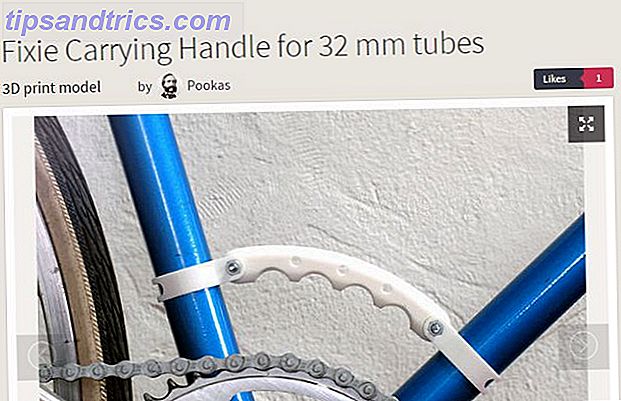Funktionen som de flesta iPhone fotografer har önskat för alltid är nu här. Med rätt appar, enhet och iOS 10 kan du ta bilder i RAW-bildformat. Dessa filer tar upp och behåller mycket mer data än lossy JPEG, vilket möjliggör bättre återhämtning av skuggor och höjdpunkter och effektivare redigeringar övergripande.
Funktionen fungerar bara på iPhone 6s och senare (inklusive Plus-modeller). Dessa filer är också betydligt större än deras JPEG-motsvarigheter, och du behöver en tredje part för att faktiskt fånga bilder i RAW.
Så här är varför du borde (och hur man) skjuter RAW på din iPhone och några tips för att göra det.
Vad är RAW och varför ska du bry dig?
RAW-filer är inte nödvändigtvis "bildfiler" på samma sätt som JPEG-filer. Istället är de en skur av råa data, det vill säga RAW, som ditt redigeringsprogram måste sammanfoga. Genom att ändra olika variabler (som exponering, vitbalans osv.) Ändrar du resultatet av den resulterande bilden.
När du vill använda din bild på annat håll, som att dela den på nätet eller skicka den till en vän, är lossy JPEG fortfarande vägen att gå. Även när du har redigerat din bild och bestämt dig för att dela den på annat håll, komprimerar du fortfarande bilden. Så genom att välja RAW, saknar du JPEG-filer, du öppnar bara fler möjligheter innan du kommer till delningsfasen.
Vi har skrivit i längden innan varför ska du skjuta i RAW-format Budding Photographer? Här är varför du borde skjuta Raw Budding Photographer? Här är varför du borde skaka varje dSLR, prosumer och till och med några avancerade kompaktkameror har möjlighet att spara råa bildfiler. Det här är inte bara en högre bildkvalitet, det är en gåva från fotograferingsgudarna. Läs mer . Den mångsidighet som erbjuds kommer på bekostnad av rymden: i en jämförelse vägde en JPEG från min iPhone 7 Plus in i 3, 6 MB medan en RAW kostade mig 11, 3 MB . Därför vill du inte låta dina RAW-filer hänga på din enhet, oavsett om de hålls i applagret eller på kamerarullen.
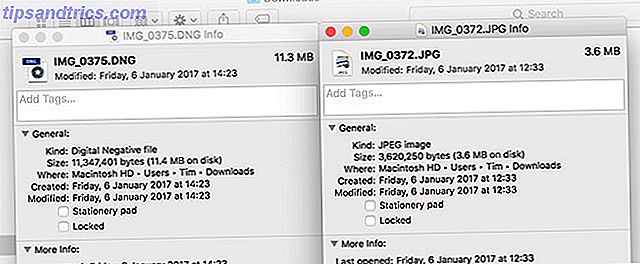
iOS 10 använder iPhone 6s, 7 och Plus-kamerakamerasensorerna för att fånga en okomprimerad bild i formatet Digital Negative (DNG). Denna standard skapades av Adobe som ett patenterat, öppet men icke-fritt bildformat. Så konverterar du RAW-bilder till Universal DNG. Hur konverterar du RAW-bilder till Universal DNG Som fotograf borde du absolut använda RAW-bilder - och om du kommer att gå RAW, du kan lika väl använda det universella DNG-formatet. Läs mer för RAW fotografering. Det kostar inget att genomföra, men det slutar slutligen källa med Adobe i förarsätet.
Och om du sitter där med en Samsung eller Sony-smartphone, gläds det dig att veta att Android-användare med kompatibla enheter har kunnat skjuta RAW ett tag nu. Apple spelar hångla här.
Gratis RAW-kameror
Dessa fria alternativ är generellt begränsade, men de ger en bra introduktion till mediet utan att behöva spendera ett öre.
VSCO (gratis)
VSCO är förmodligen den bästa fria RAW-kameran jag stött på under mina tester, men jag är inte så förtjust i den som en redigeringsmiljö. Kameran själv ger en hel del manuell kontroll över de saker som är viktiga: exponeringsvärde, vitbalans, ISO, slutartid och självklart fullt manuell fokusering. Du får också tvåfångskontroll för att ställa in exponerings- och fokuszoner självständigt, ett rutnät för bättre komposition och en snabb växling mellan RAW och JPEG.

VSCO-sättet att redigera är inte allas kopp te. Det är inte så direkt användbar som andra redaktörer, och alla inställningar är dolda bakom ikoner. Det finns ett bra urval av färdiga filter, och alla vanliga redigeringsinställningar finns om du ser tillräckligt hårt ut: temperatur, exponering och möjlighet att "spara" skuggor och höjdpunkter.
Den bästa delen av VSCO är möjligheten att spara dina DNG-filer direkt till iOS Camera Roll (tryck på fliken Profil och klicka sedan på Inställningar> Inställningar och aktivera automatisk sparning). Detta gör att du kan exportera dina RAW-filer med AirDrop, molnet eller på något annat sätt som du gillar att göra ändringar med hjälp av en stationär app till ditt val.
Bedömning: Trots obligatorisk registrering och ett användargränssnitt, är detta min favoritfria RAW-kamera för iOS. Bra manuell kontroll i kameran och en snabb redaktör gör det värt din tid.
RAW med 500px (gratis)
Precis som VSCO-kamera är RAW vid 500px en helt gratis app som låter dig fånga DNG-filer på din iPhone. Och precis som VSCO, kan du spara dessa bilder till din kamerarulle - men du måste skjuta först och sedan välja Spara original till kamerarulle från bibliotekskärmen, för att göra det.
Tyvärr är RAW vid 500px inte lika stark som VSCO i antingen kameran eller redigeringsavdelningarna, men du kan använda den utan att anmäla dig till något, vilket är en bonus.

Kameran har två lägen: enkel, och inte helt så enkel. I enkelt läge kan du bara trycka för att fokusera och exponera, med båda funktionerna låsta till det område du anger. Tryck på reglaget bredvid slutarknappen och du får några fler alternativ: en reglage för fullständig manuell kontroll över fokus och en reglage för exponeringsvärde. Det finns också en timer, flash-kontroll och ett rutnät som hjälper dig att komponera dina bilder bättre. Appen saknar kontroll över ISO, slutartid och vitbalans.
Redigering är inte mycket bättre: allt är upplagt på ett anständigt nog, men ändringar är långsamma och ta ett tag att dyka upp. Det är inte ett bra sätt att redigera dina foton. Appen är starkt inriktad mot 500px, och gör det enklare för "shoot, upload, sell" arbetsflöde för dem som behöver det, men som en kamera och redaktör är det inte bra.
Bedömning: En medioker kamera och redaktör som ger full frihet över de DNG som du har tagit. Det kan vara värt att kolla om du är en 500px användare, annars skulle VSCO eller en premiumapp vara bättre.
Adobe Lightroom Mobile (Free)
Lightroom är ett felaktigt fritt val för dem som vill doppa tårna till RAW-fotografering utan att spendera några pengar på tredjepartsprogram. Trots att du tillhandahåller en fri RAW-kamera och redigeringsmiljö, är det enda sättet att få dina DNG-filer från Lightroom att använda företagets egen molntjänst och en kopia av Lightroom för Mac eller PC. Kolla in kommentarerna på denna Adobe-blogg för att se hur bra det beslutet gick ner.

Allt som du skjuter i RAW inom Lightroom måste redigeras och exporteras från appen (du kan få maximal kvalitet JPEG utan problem) om du inte vill hosta upp en Creative Cloud-prenumeration. Det finns införandet av en anständig redigeringsmiljö om du är glad att använda den och en kamera med två lägen: automatisk och professionell. Du får full manuell kontroll över fokus, ISO, slutartid, vitbalans; en praktisk exponeringslåsningsknapp; och möjligheten att justera exponeringsvärdet också.
Redaktören är rik på de olika alternativen du kan förvänta dig från Lightroom på en dator, komplett med några mobila vänliga förinställningar för snabb färgbehandling. Om du vill göra selektiva ändringar med radiala och linjära val, eller få dina foton ur appen måste du registrera dig för Adobe CC. Gratis användare kan bara exportera JPEG till Camera Roll, andra appar eller dela direkt till sociala plattformar.
Bedömning: En fri manuell RAW-kamera och redigeringsmiljö, med den övergripande nackdelen att ha dina RAW-filer fast i Adobe-ekosystemet. Förmodligen värt att hålla sig för sina redigeringsförmågor.
Premium RAW Apps
Vill du ta din fotografi till nästa nivå? Tillbringa några dollar på en av dessa för oöverträffad kontroll över din smartphones kamera.
Manuell ($ 3, 99)
Manuellt är förmodligen min nya favoritprogram från tredje part, och definitivt min favorit Premium RAW-kamera. Appen tar ett fantastiskt enkelt sätt att ta bilder, med alla viktiga inställningar bara en bild bort. Du kan antingen skjuta i hjälpläge, vilket ger dig kontroll över exponeringsvärdet, eller använd helt manuellt läge för att ställa in din egen ISO, slutartid, vitbalans och fokus.

Det beröringsvänliga gränssnittet inbjuder dig att rulla horisontellt över botten av ramen för att ställa in fokus, komplett med en inzoomad förhandsgranskning av fokusområdet så att du kan få saker rätt. RAW-bilder sparas rakt på din kamerarulle, medan ett praktiskt rutnät, nivå och realtidshistogram gör att du tar bilder en vind.
Slutligen avslutar ett adaptivt tema av det snygga utseendet, växlar mellan ljus och mörk beroende på din miljö. Det finns också en praktisk widget för att snabbt öppna appen från låsskärmen eller startskärmen.
Bedömning: Ren enkelhet möter RAW-kraft, med alla kontroller du behöver och DNG-filer som går direkt till kamerarullen. Inga redigeringskapacitet ingår.
ProCam 4 ($ 4, 99)
Som Manual, men med många fler funktioner. Om du vill ha en app med ett elegant och enkelt gränssnitt men inte vill offra på funktioner, kan ProCam vara appen för dig. Den innehåller alla vanliga kontroller över ISO och slutartid samt samma "zoomade" manuell fokuseringsreglage som föregående app, och den skickar dina RAW-filer direkt till kamerarullen.

Det innehåller också en massa extra lägen, inklusive långsam slutare (par med ett stativ för bästa effekten), Burst Mode, 3D Foton, Nattläge och möjligheten att ta video. Beskär dina bilder på kvadratiska eller bredbildsskärmar, överläggningsguider och rutor och konfigurera appen precis hur du vill ha den från de uttömmande inställningarna.
Min favoritfunktion är fokushöjning, som lyfter fram fokusfält med en röd kontur. Appen innehåller en widget för skärm i dag.
Bedömning: En stark app som packar i funktionerna samtidigt som du försöker förbli klok och användbar. Om du behöver lite mer än vad Manual erbjuder, kan du prova ProCam.
645 PRO mk III ($ 3, 99)
Den ursprungliga "allt inklusive kökshandfat" iPhone-kamera, 645 PRO vill göra din iPhone till en spegellös kamera, komplett med alla ratt och menyalternativ som utvecklaren kan klämma in. Det skulle vara lätt att bli överväldigad om du inte är letar efter en professionell nivå av kontroll, men om du vill skjuta din iPhone-kamera till den absoluta gränsen, så är det appen för dig.

Det är inte den mest användbara appen på listan: det finns lite i vägen för reglage för att ändra parametrar på kameran, och det kommer att ta lite övning innan du vet vad allt gör. Men appen är kompromisslös när det gäller funktioner och stödjer en lång lista över andra tillbehör till tredje part (som HiLO Lens, snappgrip och iblazr). Några andra anmärkningsvärda funktioner inkluderar fokushöjning och möjligheten att fånga både obehandlade RAW- och JPEG-filer.
En nackdel är att den långsammaste slutartiden har minskat till 1/3 sekund.
Bedömning: Överväldigande för nybörjare, men det kommer att ta ett leende i ansiktet om du vill skjuta din iPhone-kamera till gränsen.
Se även: PureShot ($ 2, 99) från samma utvecklare. Det är i princip samma app med ett något förenklat användargränssnitt för $ 1 mindre.
Tips för RAW-fotografering
Din iOS Photos app gör inte RAW-foton, så i stället lägger många appar in en JPEG i DNG och foton visas i stället. Det är inte heller möjligt att berätta vilken filtyp en bild är från appen, vilket kan vara problematisk om du vill radera dina massiva RAW-filer efter överföring av dem. Om du är en Mac-användare kan du använda appen Image Capture som ingår i MacOS En komplett guide till standard Mac Apps och vad de gör en komplett guide till standard Mac Apps och vad de gör Macen levereras med många appar för alla typer av uppgifter, men du kan fortfarande vara förvirrad av vad de gör eller om du faktiskt behöver några av dem Läs mer för att välja din iPhone, lista filer efter typ och spara och ta bort DNG-filer.

Ett annat talande tecken på en RAW-fil är en lågkvalitativ JPEG-inbäddning. Många RAW-appar inkluderar en liten JPEG för att hålla ned filstorleken, vilket kan vara en giveaway när du surfar på dina filer.
Det är generellt bäst att överföra dina bilder till en dator och redigera dem där. Många bildredigerare på iPhone har obekväma gränssnitt som kommer i vägen, och den lilla skärmen bidrar inte till korrekt redigering. För Mac-användare rekommenderar vi en av dessa bildredigerare med RAW-kapacitet De bästa kostnadsfria och betalda bildredigerarna för Mac OS X De bästa kostnadsfria och betalda bildredigerarna för Mac OS X Vi tyckte att det var dags att sammanställa en lista över vår favoritrasterbild redaktörer för Mac OS X. Läs mer.
Skottar du RAW på din iPhone? Hur hittar du det? Vilken är din favoritapp? Låt oss veta i kommentarerna.